خوش آموز درخت تو گر بار دانش بگیرد، به زیر آوری چرخ نیلوفری را
غیرفعال کردن اجرای خودکار OneDrive در ویندوز 11
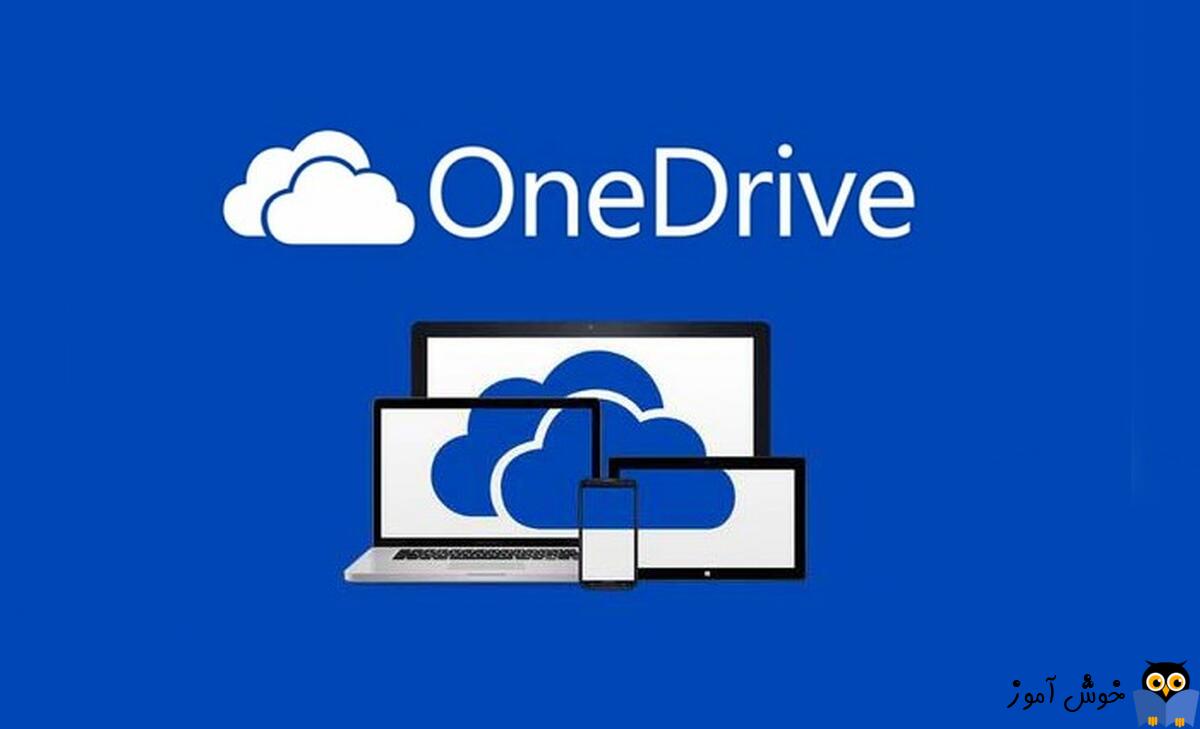
بهطور پیشفرض، برنامه OneDrive با ویندوز 11/10 عرضه میشود و هر زمان که به حساب خود لاگین کنید، بهطور خودکار باز میشود. OneDrive تکنولوژی کلود مایکروسافت است که فایلها و فولدرهای شما را در همه دستگاهها همگامسازی میکند. کافیست با اکانت مایکروسافتی خود به onedrive لاگین کرده و مقدار 5GB فضای رایگان در اختیار شما قرار گیرد تا شما اطلاعات خود را در این فضا ذخیره کنید و از همه دستگاه های دیگرتان به این اطلاعات دسترسی پیدا کنید.

برنامه OneDrive پس از لاگین به ویندوز 11 بصورت خودکار باز می شود و اگر این مطلوب شما نیست می توانید آن را غیرفعال و حتی uninstall کنید.
برای جلوگیری از اجرای خودکار برنامه Onedrive در ویندوز11، به task manager وارد شده و سپس به تب Startup بروید.
در اینجا لیستی از برنامه هایی که در زمان استارت آپ ویندوز اجرا می شوند را مشاهده می کنید. روی OneDrive کلیک راست کرده و آن را Disable کنید.
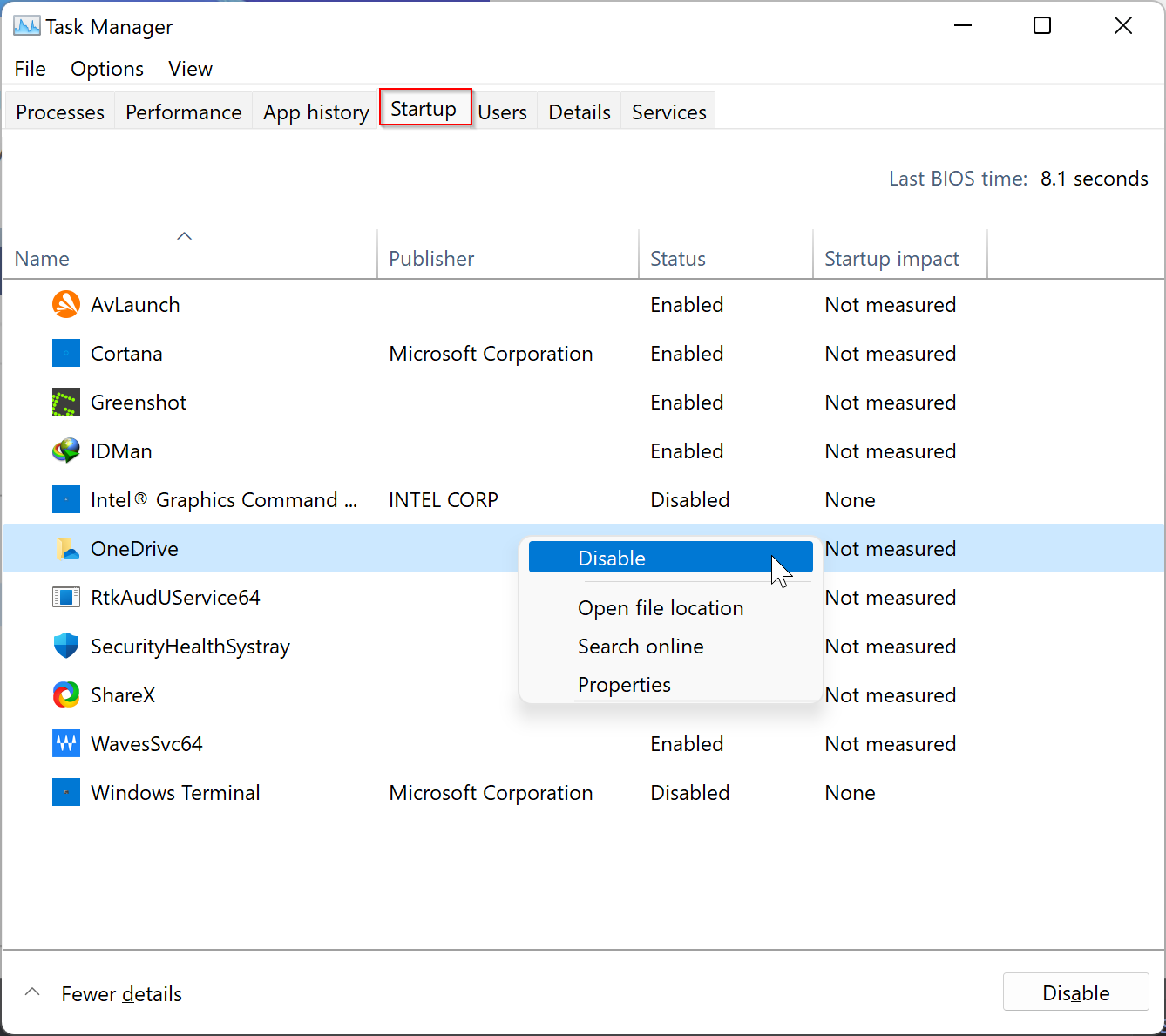
بدین ترتیب وقتی وارد حساب کاربری خود می شوید، برنامه OneDrive به طور خودکار باز نمی شود.
از طریق Settings خود برنامه OneDrive هم می توانید اجرای خودکار آن را غیرفعال کنید.
مانند تصویر زیر از کنار ساعت، روی آیکون OneDrive کلیک راست کرده و گزینه Settings را بزنید.
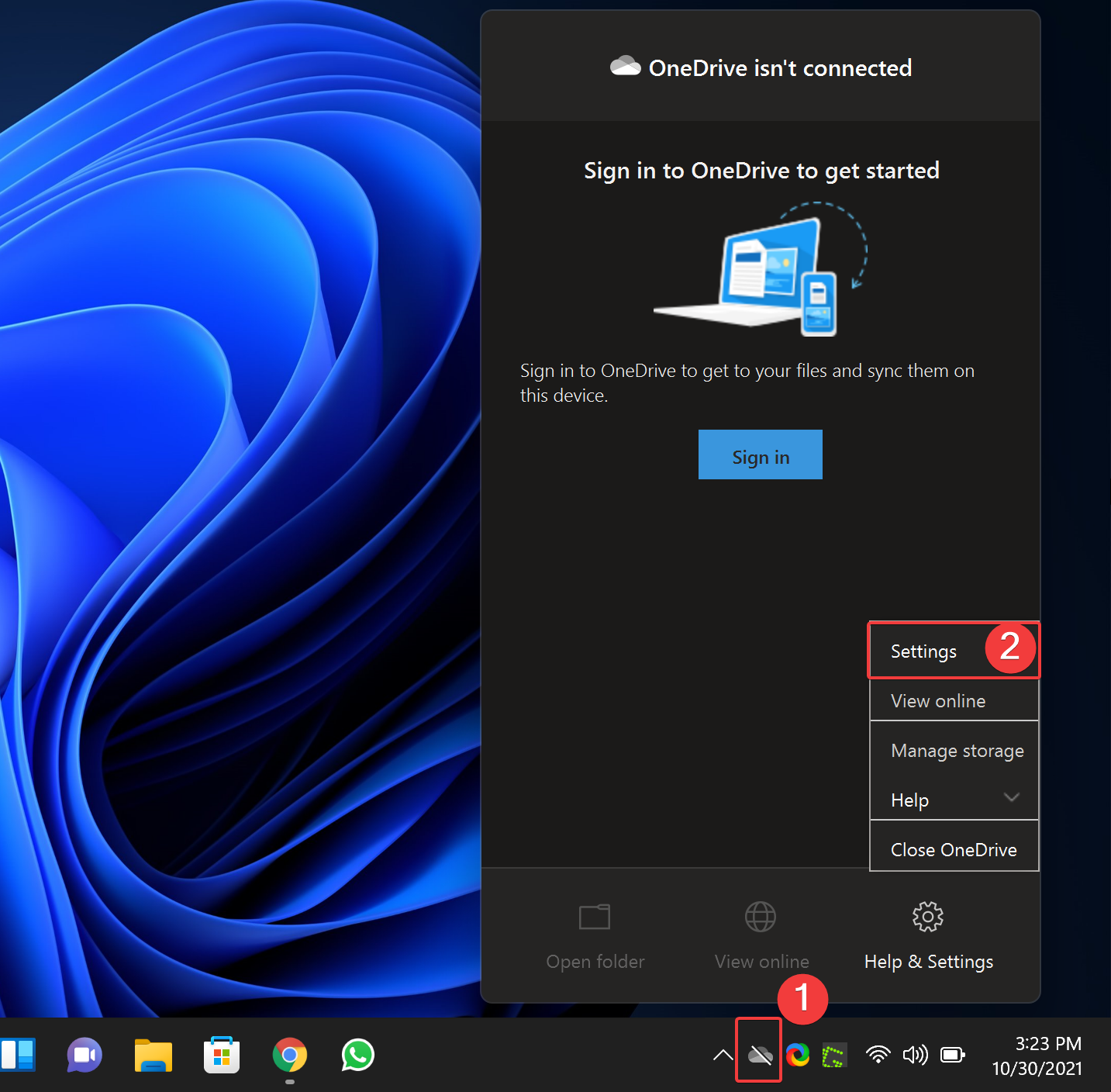
سپس مانند تصویر زیر تیک گزینه Start OneDrive automatically when I sign in to Windows را در تب Settings بردارید و فرم را OK کنید.
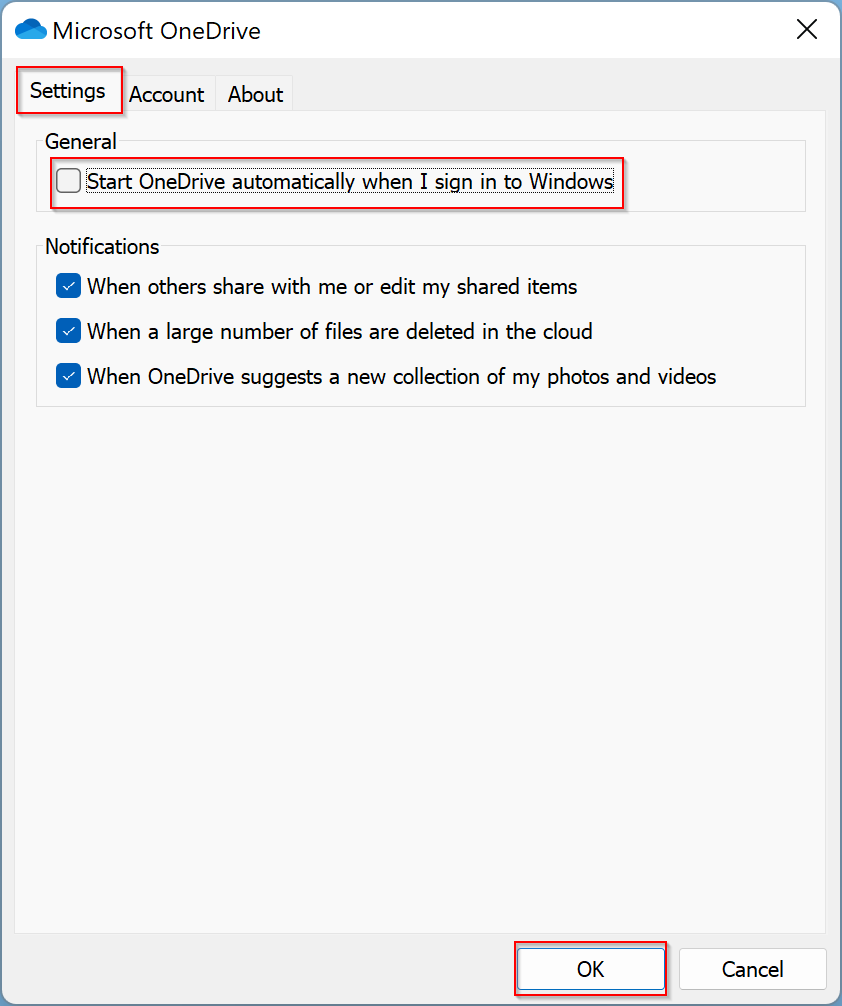
حذف کردن برنامه Onedrive هم بسیار ساده است. کافیست Run را باز کرده و سپس دستور Appwiz.cpl را زده و Enter کنید.
سپس از لیست برنامه های موجود، Onedrive را یافته روی آن کلیک راست کرده و Uninstall کنید. توجه داشته باشید که Onedrive فقط برای کاربر شما حذف می شود و برای سایر کاربران حذف نخواهد شد و نکته دیگر اینکه اگر کاربر جدید در ویندوز ایجاد کرده و با آن لاگین کنید، یک Onedrive برای آن کاربر بصورت خودکار نصب می شود. پس تمام تغییراتی که در این مطلب گفته شد، فقط متوجه کاربر شما خواهد بود.

برنامه OneDrive پس از لاگین به ویندوز 11 بصورت خودکار باز می شود و اگر این مطلوب شما نیست می توانید آن را غیرفعال و حتی uninstall کنید.
برای جلوگیری از اجرای خودکار برنامه Onedrive در ویندوز11، به task manager وارد شده و سپس به تب Startup بروید.
در اینجا لیستی از برنامه هایی که در زمان استارت آپ ویندوز اجرا می شوند را مشاهده می کنید. روی OneDrive کلیک راست کرده و آن را Disable کنید.
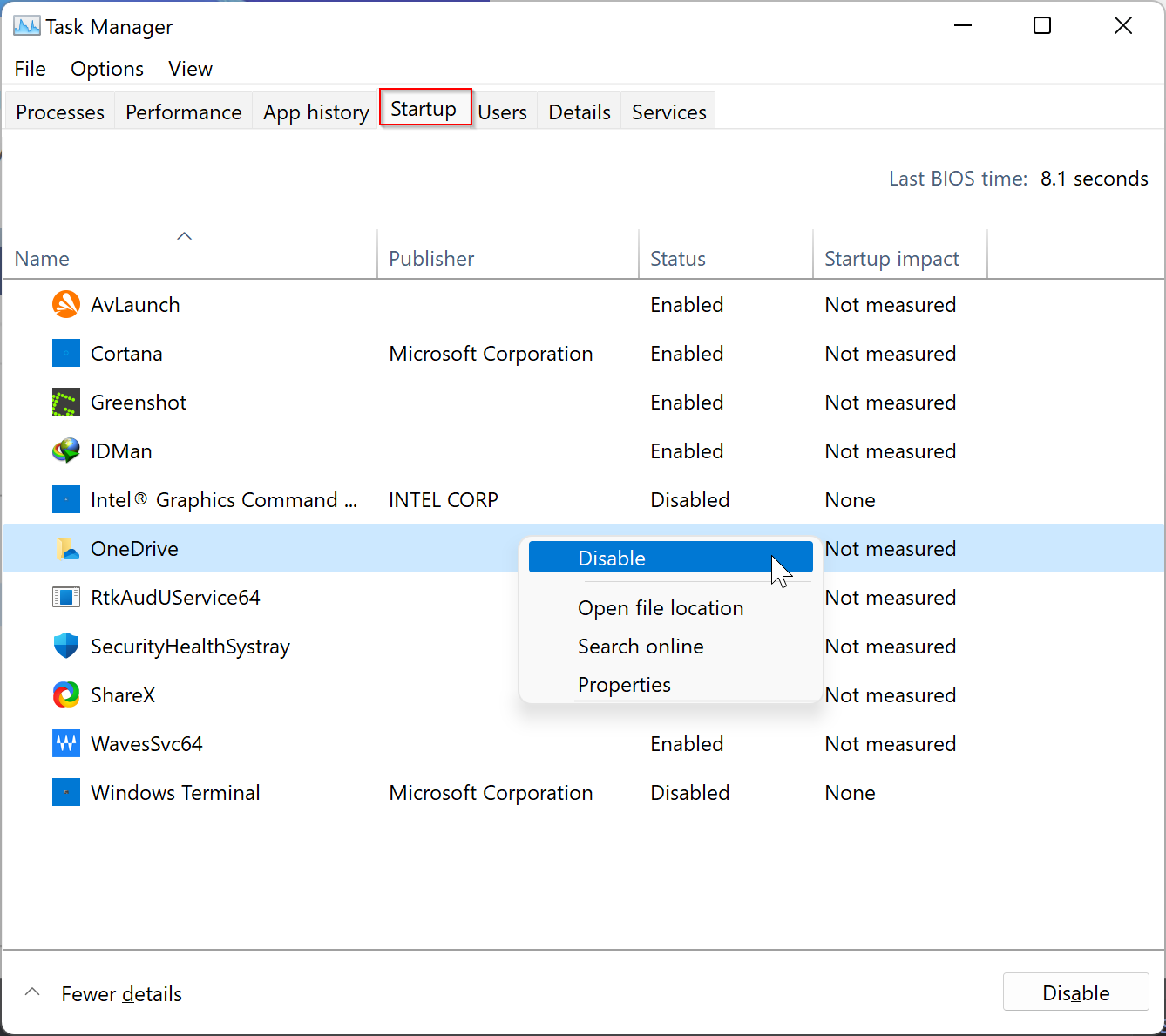
بدین ترتیب وقتی وارد حساب کاربری خود می شوید، برنامه OneDrive به طور خودکار باز نمی شود.
از طریق Settings خود برنامه OneDrive هم می توانید اجرای خودکار آن را غیرفعال کنید.
مانند تصویر زیر از کنار ساعت، روی آیکون OneDrive کلیک راست کرده و گزینه Settings را بزنید.
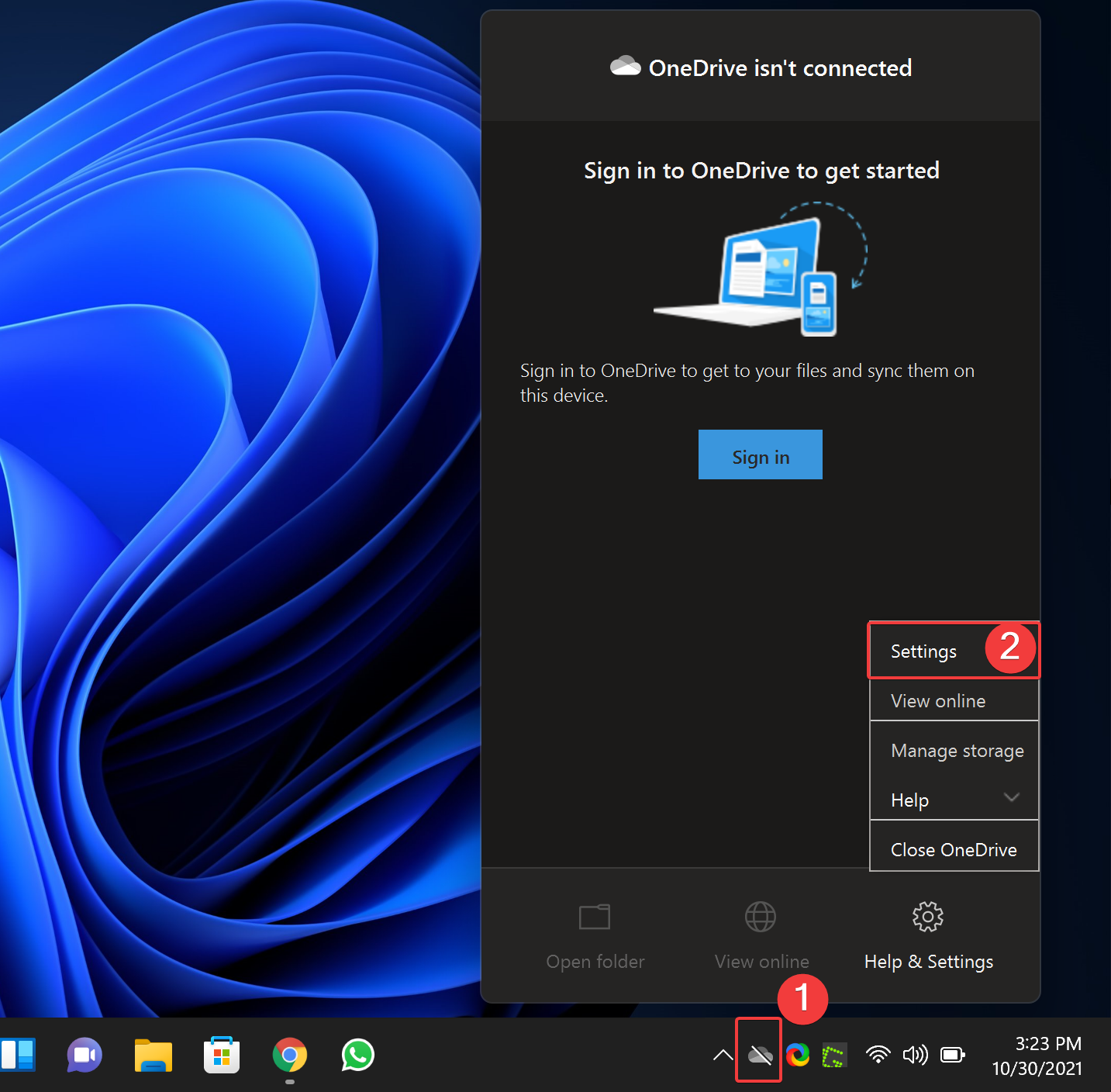
سپس مانند تصویر زیر تیک گزینه Start OneDrive automatically when I sign in to Windows را در تب Settings بردارید و فرم را OK کنید.
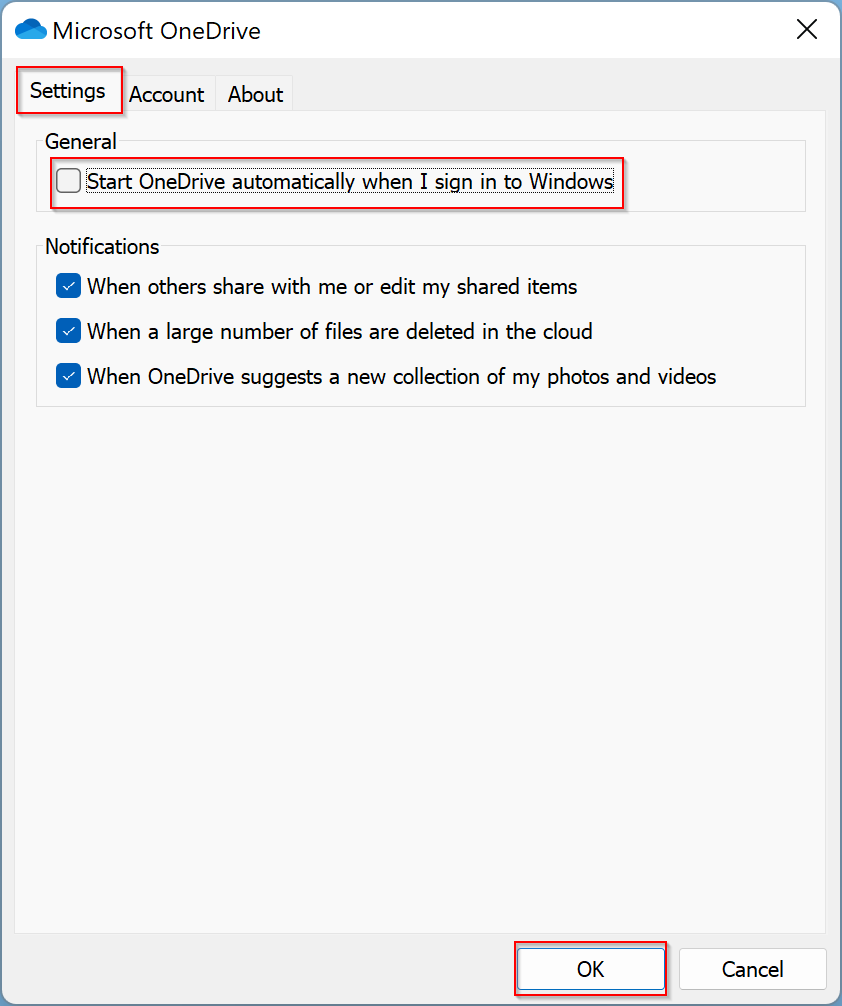
حذف کردن برنامه Onedrive هم بسیار ساده است. کافیست Run را باز کرده و سپس دستور Appwiz.cpl را زده و Enter کنید.
سپس از لیست برنامه های موجود، Onedrive را یافته روی آن کلیک راست کرده و Uninstall کنید. توجه داشته باشید که Onedrive فقط برای کاربر شما حذف می شود و برای سایر کاربران حذف نخواهد شد و نکته دیگر اینکه اگر کاربر جدید در ویندوز ایجاد کرده و با آن لاگین کنید، یک Onedrive برای آن کاربر بصورت خودکار نصب می شود. پس تمام تغییراتی که در این مطلب گفته شد، فقط متوجه کاربر شما خواهد بود.





نمایش دیدگاه ها (0 دیدگاه)
دیدگاه خود را ثبت کنید: